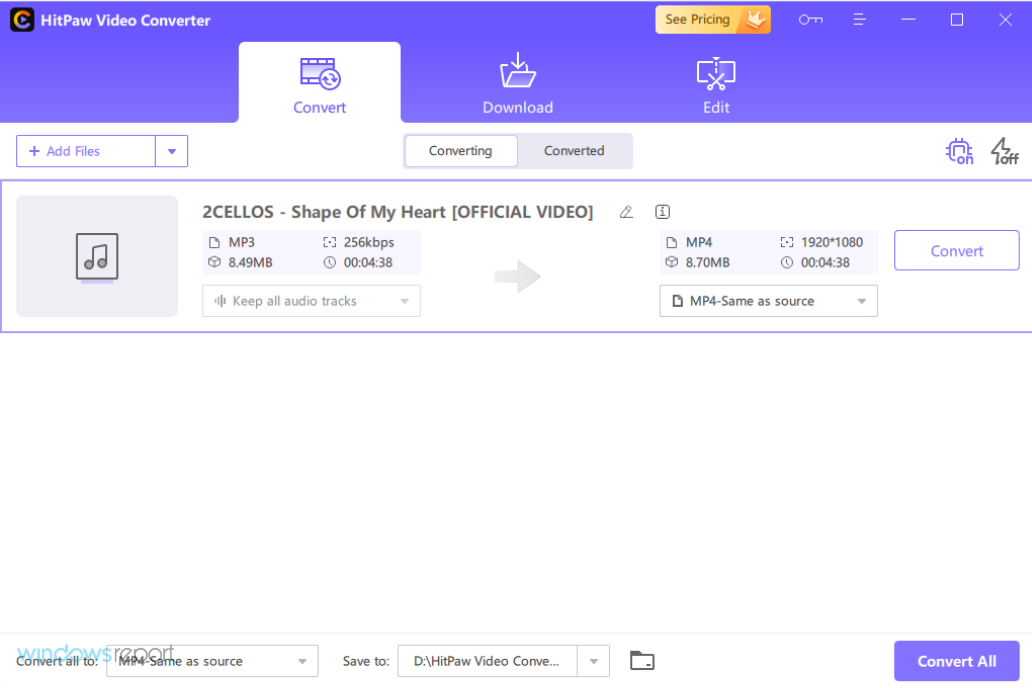- ビデオまたはオーディオを他の形式に変換したい場合は、HitPaw VideoConverterを使用して簡単に変換できます。
- このツールは非常に使いやすく、バッチファイル変換も可能です。
- そのドラッグアンドドロップ機能と専用のエディターにより、作業がさらに高速になります。
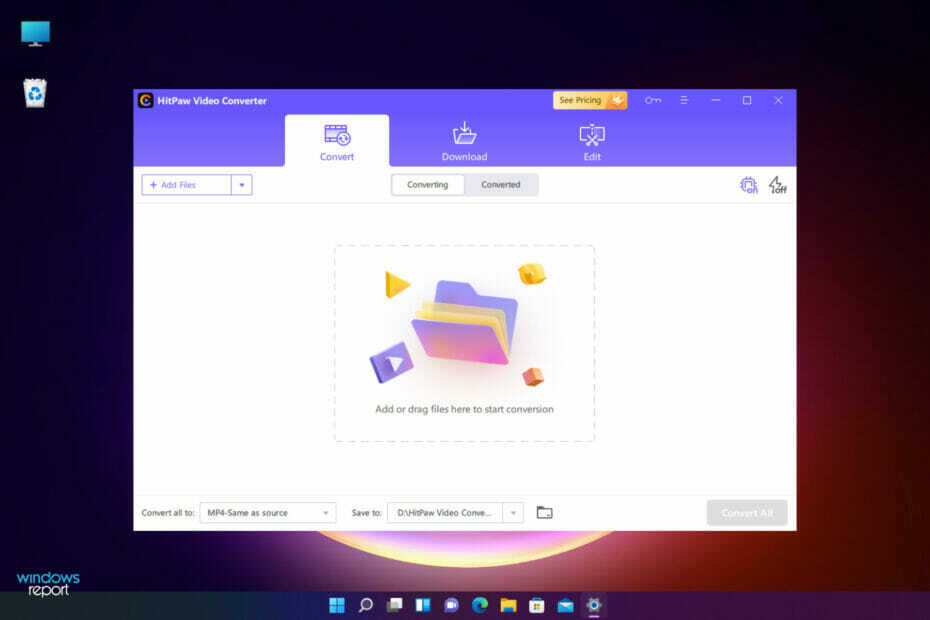
選択したデバイスが特定の形式を受け入れない場合でも、すべてのビデオを適切な形式できれいに保存したい場合でも、それを変換するにはビデオコンバーターが必要になります。
いつでもオンラインで変換を行うことができますが、おそらくすでに試したことがあるので、良い結果を得るのに十分な信頼性があるのはそのうちのいくつかだけです。
そして、私たちが話している品質だけでなく、変換を実行するのにかかる時間と、変換する必要のあるファイルの量もあります。
そのような側面を気にせずに迅速な変換を探しているだけなら、そうです、そこにあるオンライン変換器に頼ることができます。
ただし、速度、信頼性、品質を気にする場合は、次のような専用ツールを試してみてください。 HitPawビデオコンバーター、そしてここでそれが何であるか、そしてそれをどのように使用するかを説明し、優れた結果をもたらします。
HitPaw Video Converterはどのように役立ちますか?
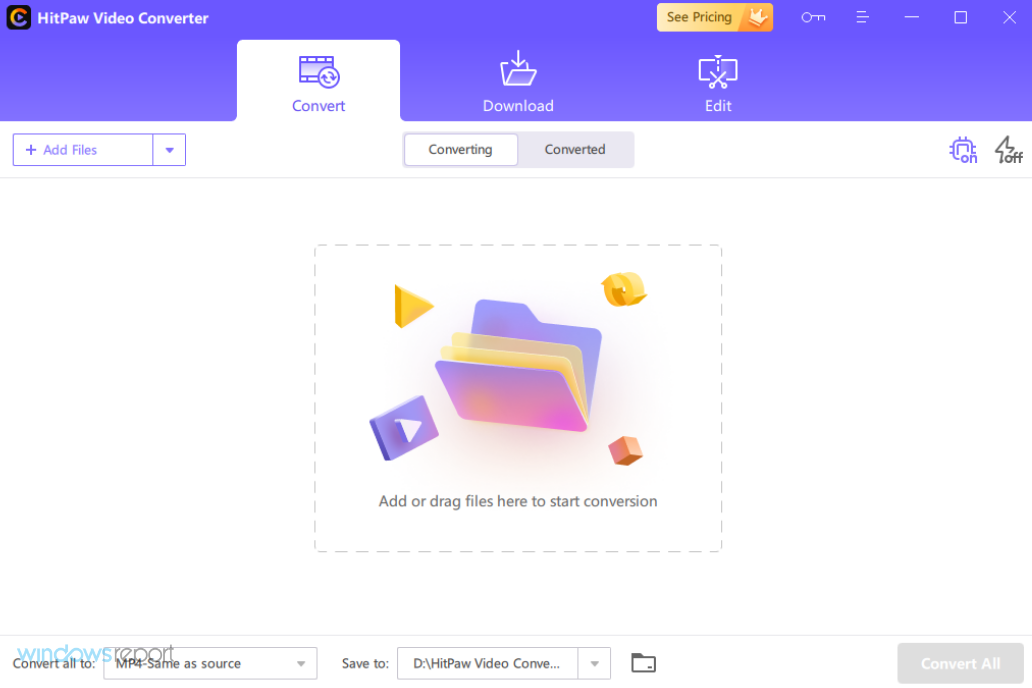
HitPaw Video Converterは初心者向けに設計されており、その使いやすいインターフェイスのおかげで、問題なくビデオをまとめて変換することもできます。
しかし、アプリはもっとたくさんのことをします。 たとえば、ダウンロード機能を使用して、YouTube、Facebook、Vimeoなどの1000を超えるWebサイトからビデオ、オーディオ、およびサムネイルを取得できます。
その後、カットやマージなどのオプションを使用してファイルを編集し、必要に応じてカスタマイズするオプションが常にあります。
最終的なビデオは、MP4、MOV、MKV、M4V、またはプレーヤーが確実に認識できる他の1000以上の形式に変換できます。
HitPaw Video Converterは、ビデオをオーディオに変換するのに特に優れており、ツールがデバイスモデルの直接選択をサポートしているため、フォーマットを気にする必要もありません。
HitPawビデオコンバーターの最も重要な機能は何ですか?
1. ビデオとオーディオの変換
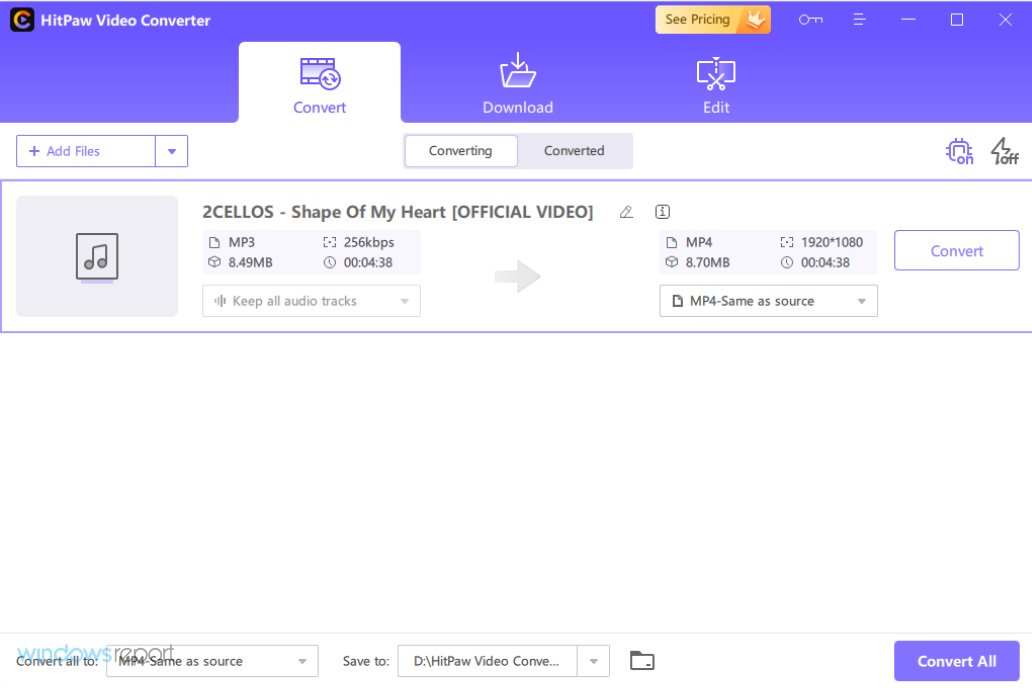
その名前が示すように、HitPaw Video Converterは、500を超えるビデオ形式を選択できるため、ビデオを任意の形式に変換できます。
ただし、オーディオファイルを変換する場合は、300以上のオーディオ形式を選択することもできます。
ハードウェアアクセラレーションとロスレス変換を採用することで、非常に高速かつ大量に処理を実行します。 実際には通常の30倍高速です。
また、前述したように、必要な形式を覚えておく必要はありません。 それらを再生するために必要なデバイス、またはそれらをアップロードするWebサイトを指定するだけで、ソフトウェアが残りの作業を行います。
変換したいファイルをドラッグアンドドロップした後に行う必要があるのは、ソース形式を必要な形式に変更することだけです。
を打つ 変換 ボタンをクリックするとプロセスが開始され、最後にドライブにファイルをダウンロードできるようになります。
無料試用版を使用する場合、変換できるファイルは3つまでですが、魔法が展開するのを見るには十分です。
有料版では、このオプションは無制限になり、超高速変換もアクティブになります。
2. オーディオとビデオのダウンロード

YouTube、Facebook、TikTok、またはその他のソーシャルメディアにお気に入りのクリップや曲がありますか? URLを貼り付けて、ダウンロードボタンを押すだけです。
サムネイルや字幕があればダウンロードすることもできます。 利用可能なメディアに関しては、1000以上のウェブサイトをサポートしています。
ダウンロードしたいメディアのURLを貼り付けると、取得したいファイルのチェックボックスをオンにする必要があるテーブルが表示されます。 とても簡単です。
3. 動画編集者
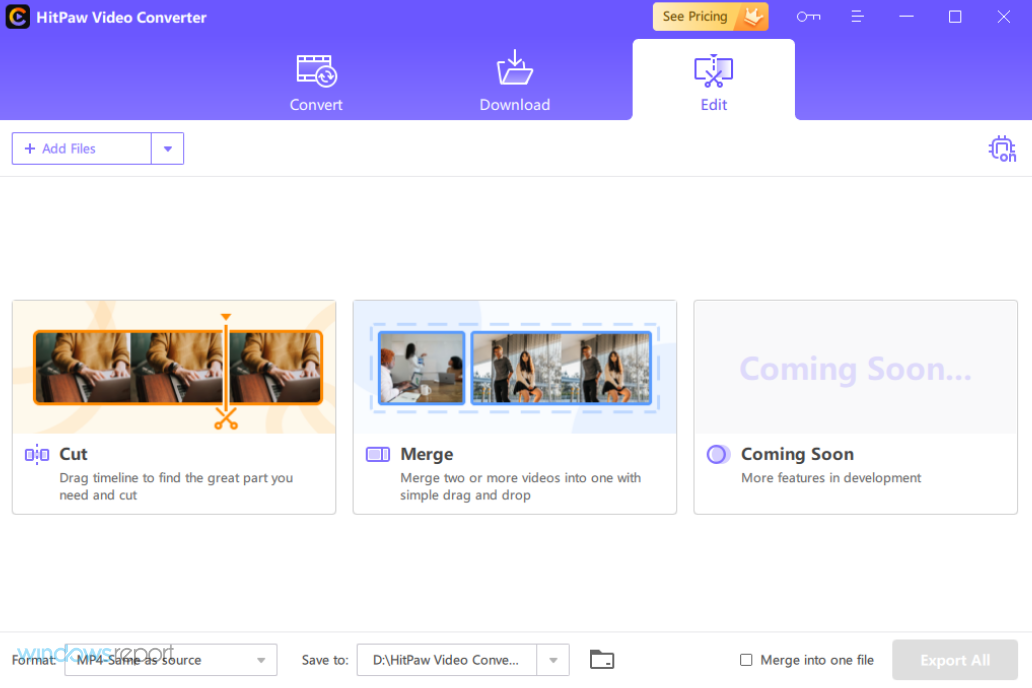
専用の変換ソフトウェアですが、HitPaw VideoConverterにはエディターが組み込まれています。
ビデオまたはオーディオが長すぎる場合、またはその一部を保持したい場合は、 切る 希望の長さにトリミングするためのツール。
同様に、使い方は簡単です マージ いくつかのクリップを結合したり、プレイリストとして長いオーディオファイルを作成したりするためのツール。
前述したように、HitPaw Video Converterには機能が制限された無料の試用版が付属していますが、購入する前に製品をテストするのに最適です。
⇒ HitPawビデオコンバーターを入手
HitPaw Video Converterを使用してビデオを変換するにはどうすればよいですか?
- アプリを開いてウィンドウの中央にある大きなボタンをクリックするか、ファイルをその場所にドラッグアンドドロップします。
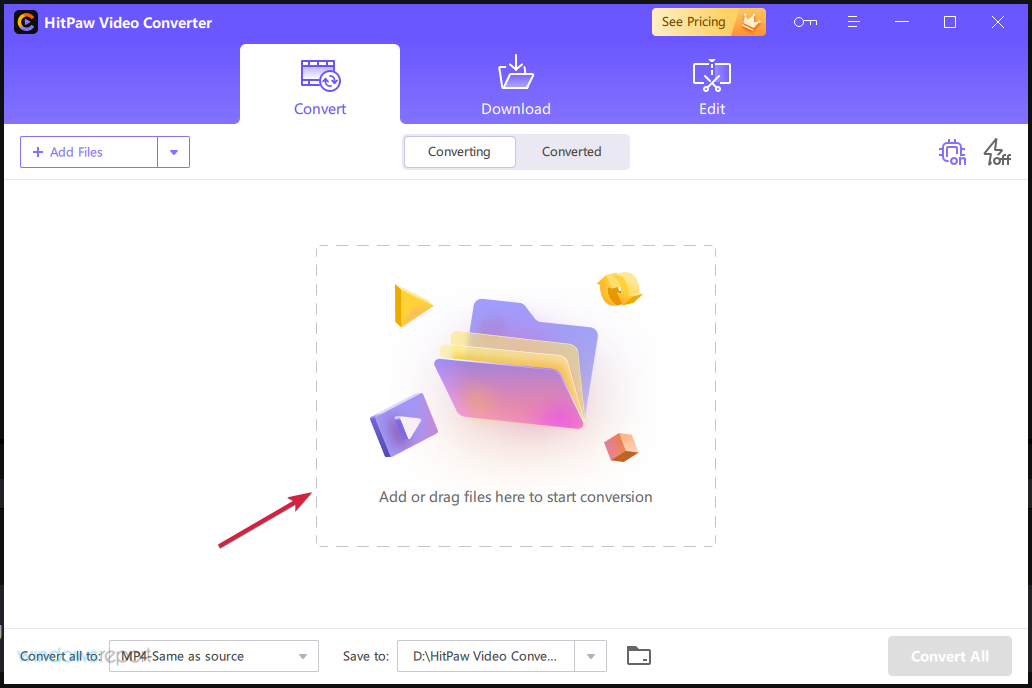
- ファイルのドロップダウンメニューをクリックして、出力ファイルの種類を選択します。

- 左側には、可能なすべての標準を含む大きなリストが表示され、右側には、ビデオの解像度と標準を選択できます。

- 残された唯一のことは、 変換 ボタンをクリックすると、プロセスが開始されます。
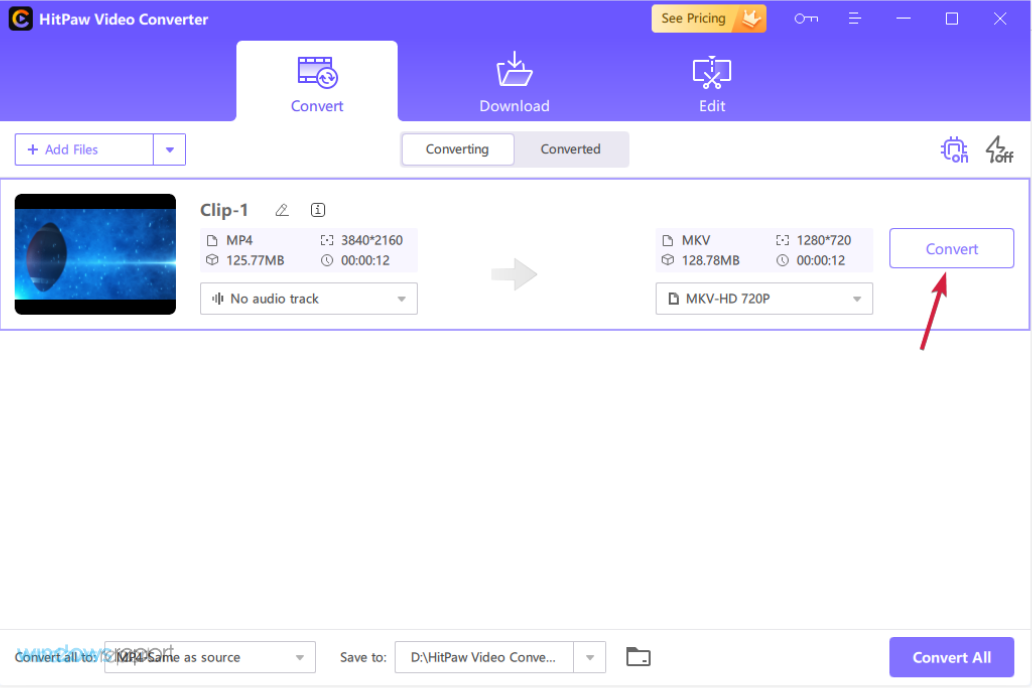
最後に、このソフトウェアをテストし、その機能に非常に満足しました。 非常に高速で使いやすいので、誰でも使用できます。
ドラッグアンドドロップ機能は間違いなくプロセスを簡素化するのに役立ち、ガイドラインはすべてのステップであなたを助けるためにそこにあります。
もう試しましたか? 以下のコメントセクションにあなたの経験についてのあなたの印象を残してください。
![PC用の11の最高のオーディオコンバータソフトウェア[2021ガイド]](/f/145683e7b09f3b4a7a6ae7848a24f2ab.jpg?width=300&height=460)